1. بررسی اجمالی
این آزمایشگاه بر روی استفاده از Gemini Code Assist، یک عامل مبتنی بر هوش مصنوعی در Google Cloud تمرکز دارد. شما یاد خواهید گرفت که از Gemini Code Assist برای کارهای رایج توسعهدهنده استفاده کنید، از جمله درک پایگاههای کد موجود، تولید اسناد و تستهای واحد، بازسازی هر دو UI و اجزای پشتیبان یک برنامه وب پایتون.
آنچه خواهید آموخت
در این آزمایشگاه با نحوه انجام کارهای زیر آشنا می شوید:
- نحوه استفاده از Gemini Code Assist برای کارهای رایج توسعه دهندگان.
پیش نیازها
- این آزمایشگاه آشنایی با محیط های Cloud Console و Cloud Shell را فرض می کند.
2. راه اندازی و الزامات
راه اندازی پروژه ابری
- به Google Cloud Console وارد شوید و یک پروژه جدید ایجاد کنید یا از یک موجود استفاده مجدد کنید. اگر قبلاً یک حساب Gmail یا Google Workspace ندارید، باید یک حساب ایجاد کنید .

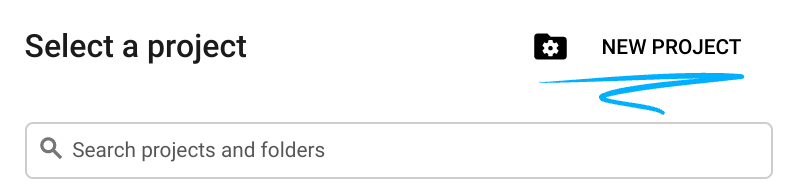
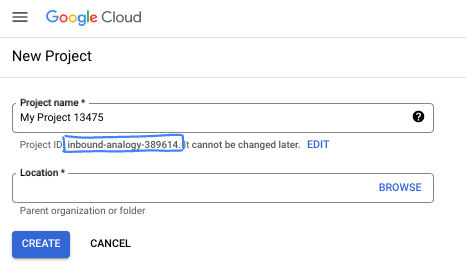
- نام پروژه نام نمایشی برای شرکت کنندگان این پروژه است. این یک رشته کاراکتری است که توسط API های Google استفاده نمی شود. همیشه می توانید آن را به روز کنید.
- شناسه پروژه در تمام پروژههای Google Cloud منحصربهفرد است و تغییرناپذیر است (پس از تنظیم نمیتوان آن را تغییر داد). Cloud Console به طور خودکار یک رشته منحصر به فرد تولید می کند. معمولاً برای شما مهم نیست که چیست. در اکثر کدها، باید شناسه پروژه خود را ارجاع دهید (معمولاً با نام
PROJECT_IDشناخته می شود). اگر شناسه تولید شده را دوست ندارید، ممکن است یک شناسه تصادفی دیگر ایجاد کنید. از طرف دیگر، میتوانید خودتان را امتحان کنید، و ببینید آیا در دسترس است یا خیر. پس از این مرحله نمی توان آن را تغییر داد و در طول مدت پروژه باقی می ماند. - برای اطلاع شما، یک مقدار سوم وجود دارد، یک شماره پروژه ، که برخی از API ها از آن استفاده می کنند. در مورد هر سه این مقادیر در مستندات بیشتر بیاموزید.
- در مرحله بعد، برای استفاده از منابع Cloud/APIها باید صورتحساب را در کنسول Cloud فعال کنید . اجرا کردن از طریق این کد لبه هزینه زیادی نخواهد داشت. برای خاموش کردن منابع برای جلوگیری از تحمیل صورتحساب فراتر از این آموزش، میتوانید منابعی را که ایجاد کردهاید حذف کنید یا پروژه را حذف کنید. کاربران جدید Google Cloud واجد شرایط برنامه آزمایشی رایگان 300 دلاری هستند.
راه اندازی محیط
چت Gemini را باز کنید.
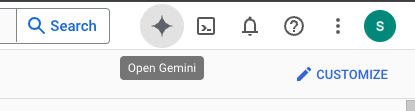
یا «Ask Gemini» را در نوار جستجو تایپ کنید.

فعال کردن Gemini برای Google Cloud API:
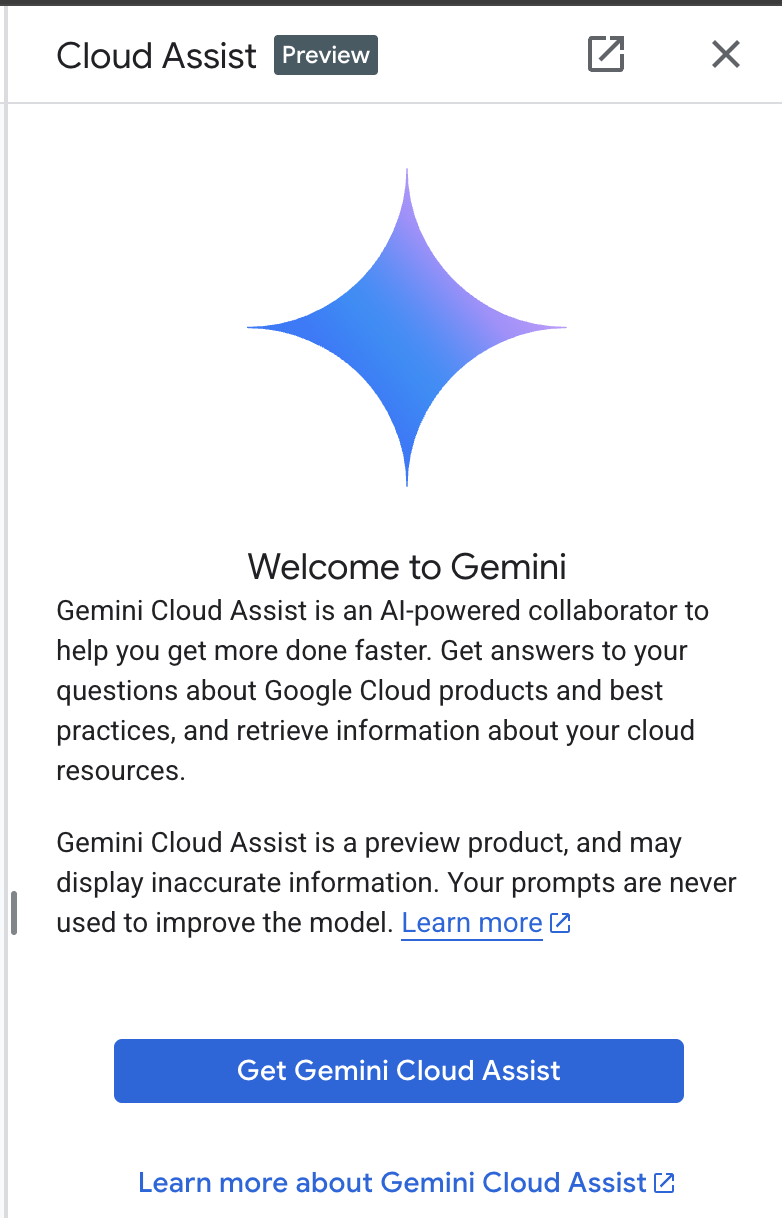
GCA را در صفحه بعدی فعال کنید.

روی " Start chatting " کلیک کنید و یکی از نمونه سوالات را دنبال کنید یا درخواست خود را تایپ کنید تا آن را امتحان کنید.
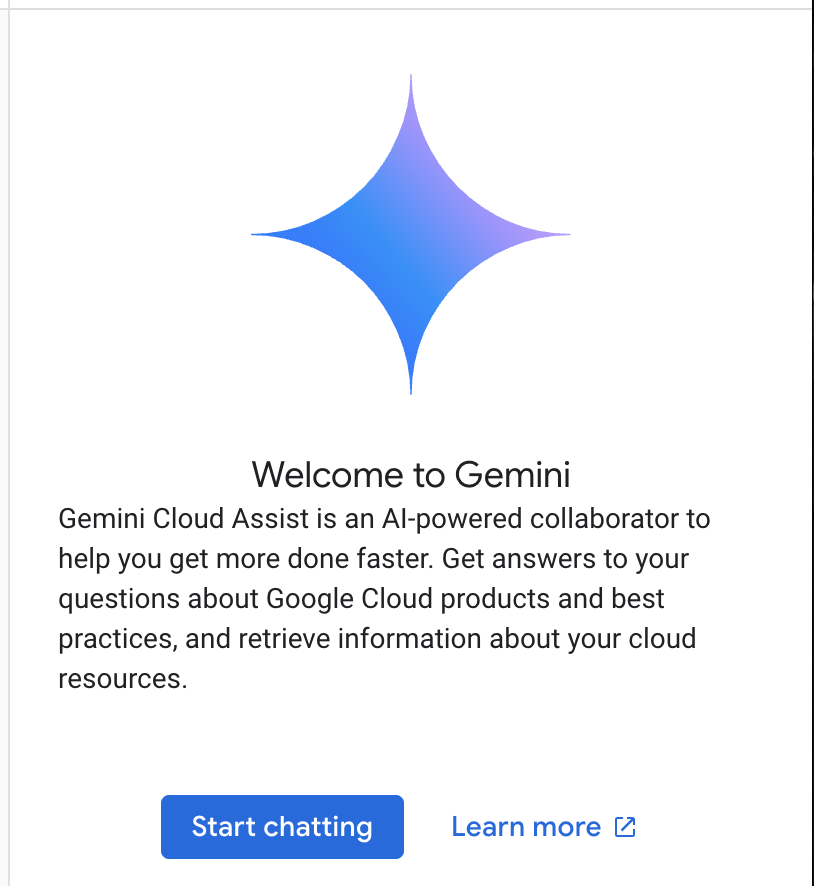
درخواست برای امتحان کردن:
- Cloud Run را در 5 نکته کلیدی توضیح دهید.
- شما مدیر محصول Google Cloud Run هستید، Cloud Run را در 5 نکته کلیدی کوتاه برای دانش آموز توضیح دهید.
- شما مدیر محصول Google Cloud Run هستید، در 5 نکته کلیدی کوتاه، Cloud Run را به یک توسعه دهنده معتبر Kubernetes توضیح دهید.
- شما مدیر محصول Google Cloud Run هستید، در 5 نکته کلیدی کوتاه توضیح دهید که چه زمانی از Cloud Run در مقابل GKE استفاده می کنید.
بعد از اتمام کار، پنجره چت Gemini Cloud Assist را ببندید.
برای کسب اطلاعات بیشتر در مورد نوشتن اعلانهای بهتر، Prompt Guide را بررسی کنید.
Gemini for Google Cloud چگونه از داده های شما استفاده می کند
تعهد حریم خصوصی Google
Google یکی از اولین شرکتهایی در این صنعت بود که تعهد حفظ حریم خصوصی AI/ML را منتشر کرد، که این اعتقاد ما را نشان میدهد که مشتریان باید بالاترین سطح امنیت و کنترل را بر دادههای ذخیرهشده در ابر داشته باشند.
داده هایی که ارسال و دریافت می کنید
به سؤالاتی که از Gemini میپرسید، از جمله اطلاعات ورودی یا کدی که برای تجزیه و تحلیل یا تکمیل به Gemini ارسال میکنید، درخواستها گفته میشود. پاسخ ها یا تکمیل کدهایی که از جمینی دریافت می کنید، پاسخ نامیده می شوند. Gemini از دستورات یا پاسخ های شما به عنوان داده برای آموزش مدل های خود استفاده نمی کند .
رمزگذاری دستورات
هنگامی که درخواستهایی را به Gemini ارسال میکنید، دادههای شما در حین انتقال به عنوان ورودی مدل اصلی در Gemini رمزگذاری میشوند .
داده های برنامه تولید شده از Gemini
Gemini روی کدهای Google Cloud شخص اول و همچنین کدهای شخص ثالث منتخب آموزش دیده است. شما مسئول امنیت، آزمایش و اثربخشی کد خود هستید ، از جمله هر گونه تکمیل، تولید یا تجزیه و تحلیل کدی که Gemini به شما ارائه می دهد.
بیشتر بیاموزید که Google چگونه با درخواستهای شما برخورد میکند.
3. گزینه هایی برای آزمایش فرمان ها
اگر میخواهید درخواستهای موجود را تغییر دهید، چندین گزینه برای آن دارید.
Vertex AI Studio بخشی از پلتفرم Vertex AI Google Cloud است که به طور خاص برای ساده سازی و تسریع توسعه و استفاده از مدل های هوش مصنوعی مولد طراحی شده است.
Google AI Studio یک ابزار مبتنی بر وب برای نمونه سازی و آزمایش با مهندسی سریع و Gemini API است.
- برنامه وب جمینی (gemini.google.com)
برنامه وب Google Gemini (gemini.google.com) یک ابزار مبتنی بر وب است که برای کمک به شما در کشف و استفاده از قدرت مدلهای هوش مصنوعی Gemini Google طراحی شده است.
- اپلیکیشن موبایل گوگل جمینی برای اندروید و اپلیکیشن گوگل در iOS
4. برنامه را دانلود و بررسی کنید
Cloud Shell را با کلیک بر روی نماد سمت راست نوار جستجو فعال کنید.

اگر از شما خواسته شد که مجوز دهید، برای ادامه روی "مجوز" کلیک کنید.
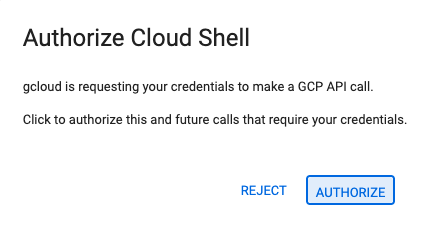
در ترمینال، دستورات زیر را اجرا کنید تا مخزن Git به صورت محلی کلون شود.
git clone https://github.com/gitrey/calendar-app-lab
cd calendar-app-lab
"ویرایشگر پوسته ابری" را شروع کنید.

پوشه " calendar-app-lab " را باز کنید.
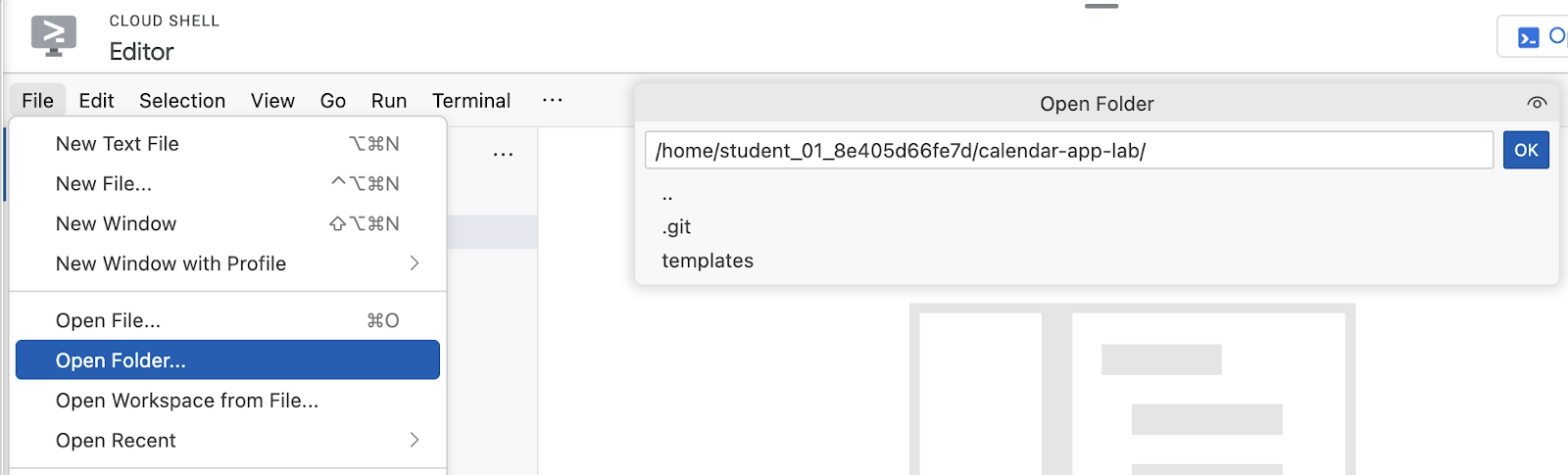
یک ترمینال جدید در Cloud Shell Editor راه اندازی کنید.
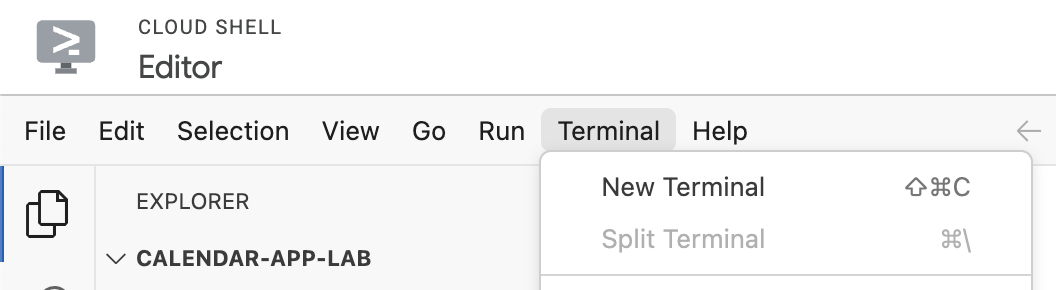
محیط شما باید شبیه تصویر زیر باشد.
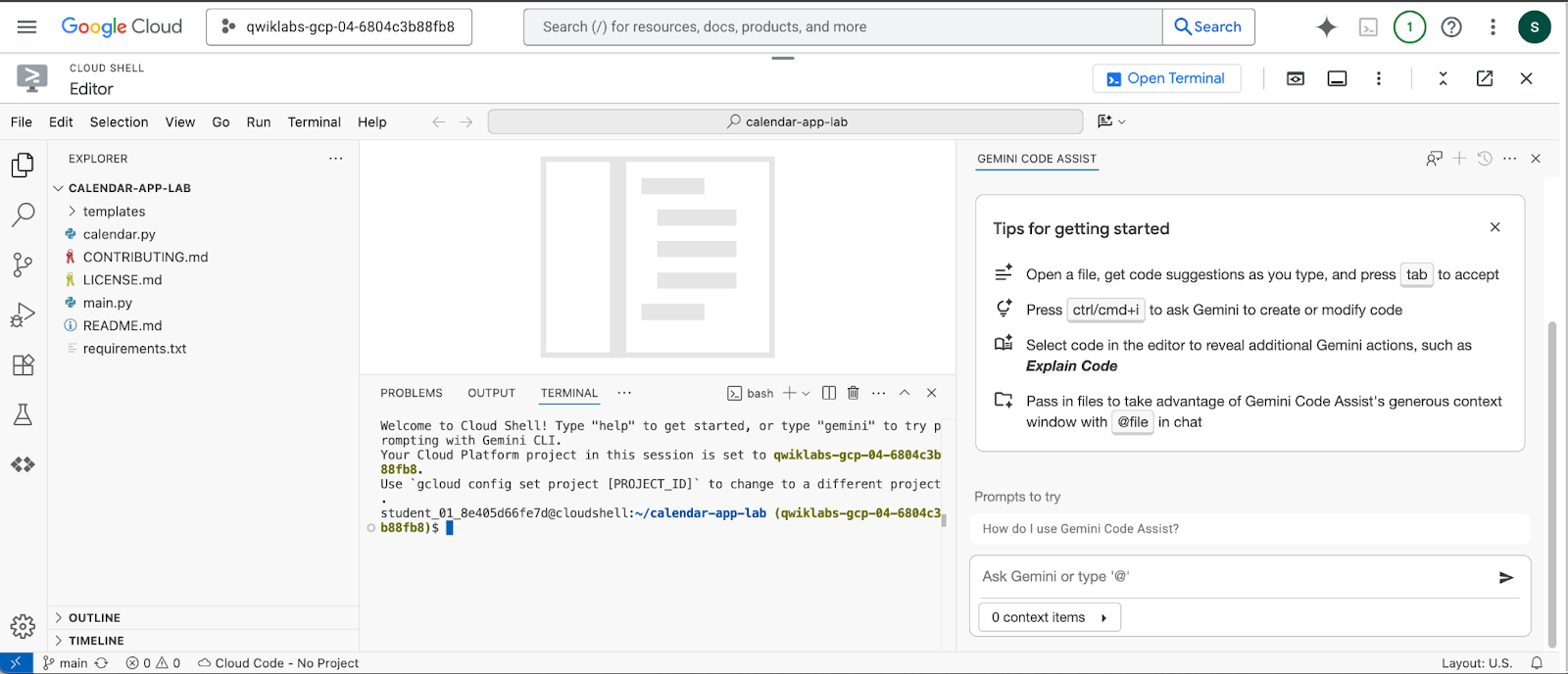
در پنجره چت Gemini Code Assist، این پیام را ارسال کنید:
Don't suggest any changes. Explain this codebase to me.
خروجی نمونه:
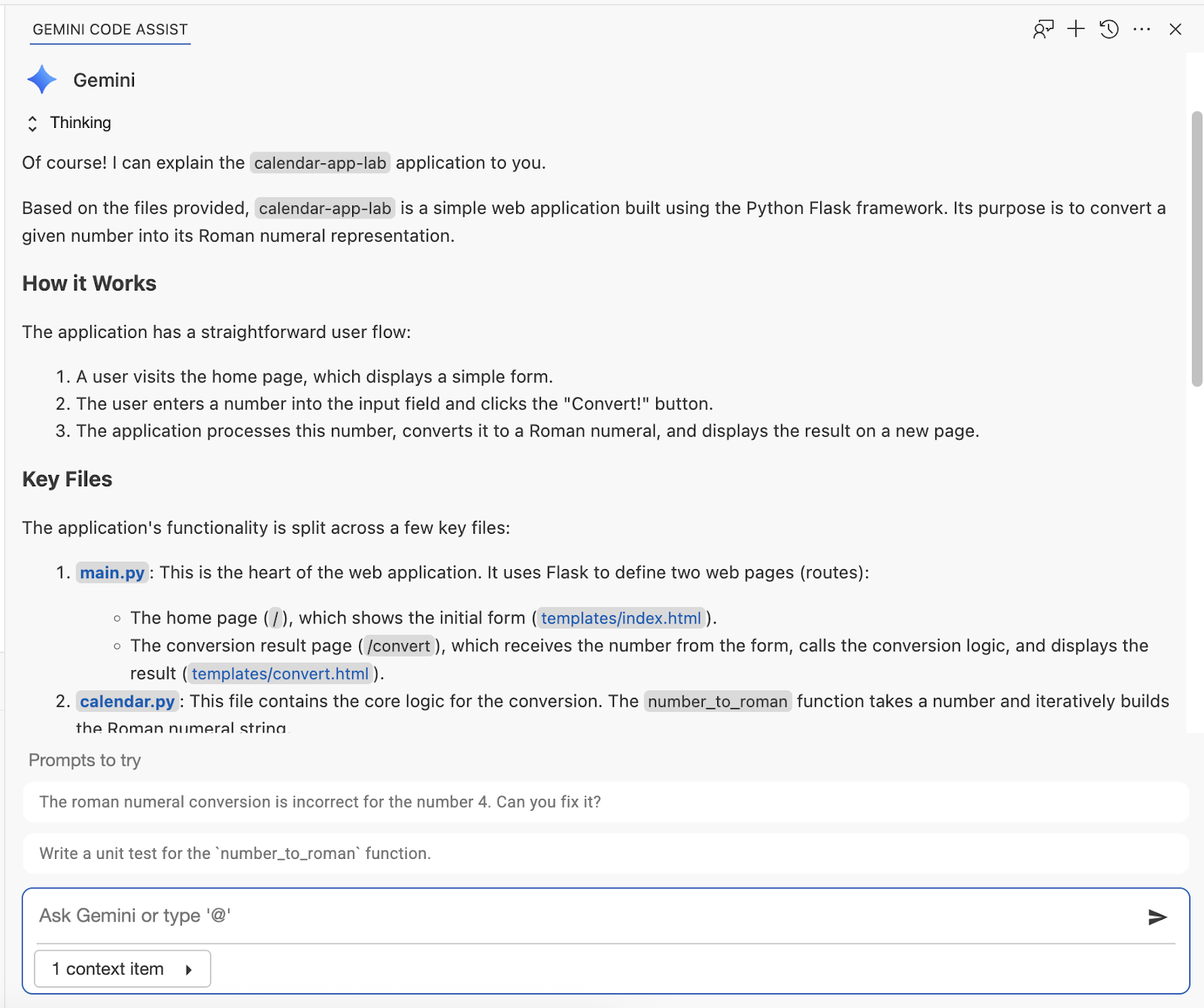
5. برنامه را به صورت محلی شروع کنید
در پنجره چت، این پیام را ارسال کنید:
How do I set up a virtual environment and run this app locally?
دستورات پیشنهادی را در ترمینال اجرا کنید:
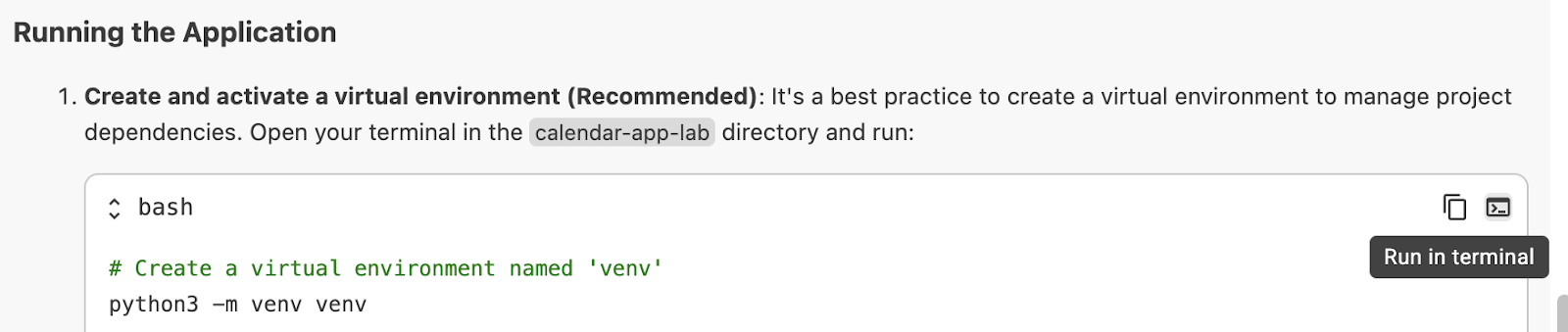
وابستگی ها را نصب کنید:

برنامه را شروع کنید:

برای پیش نمایش برنامه روی لینک کلیک کنید:
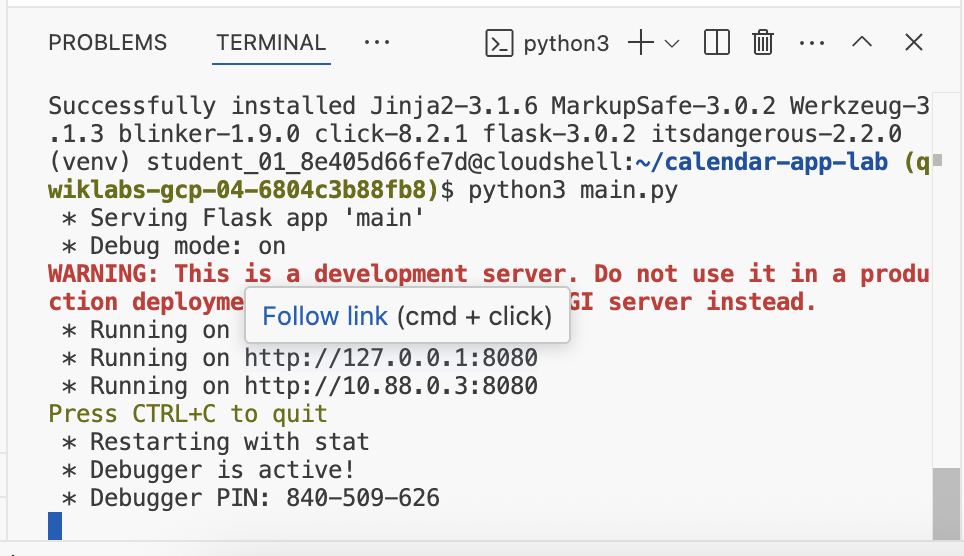
خروجی نمونه:
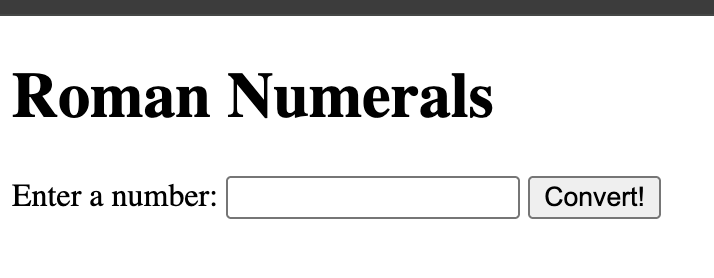
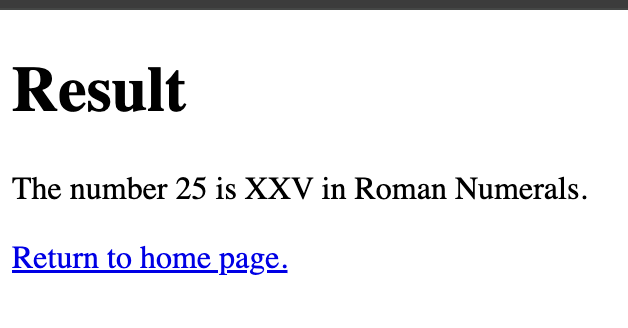
6. اضافه کردن اسناد
در پنجره چت، این پیام را ارسال کنید:
Add docstrings to all files
تغییرات پیشنهادی را مرور کنید و آنها را در گپ بپذیرید:
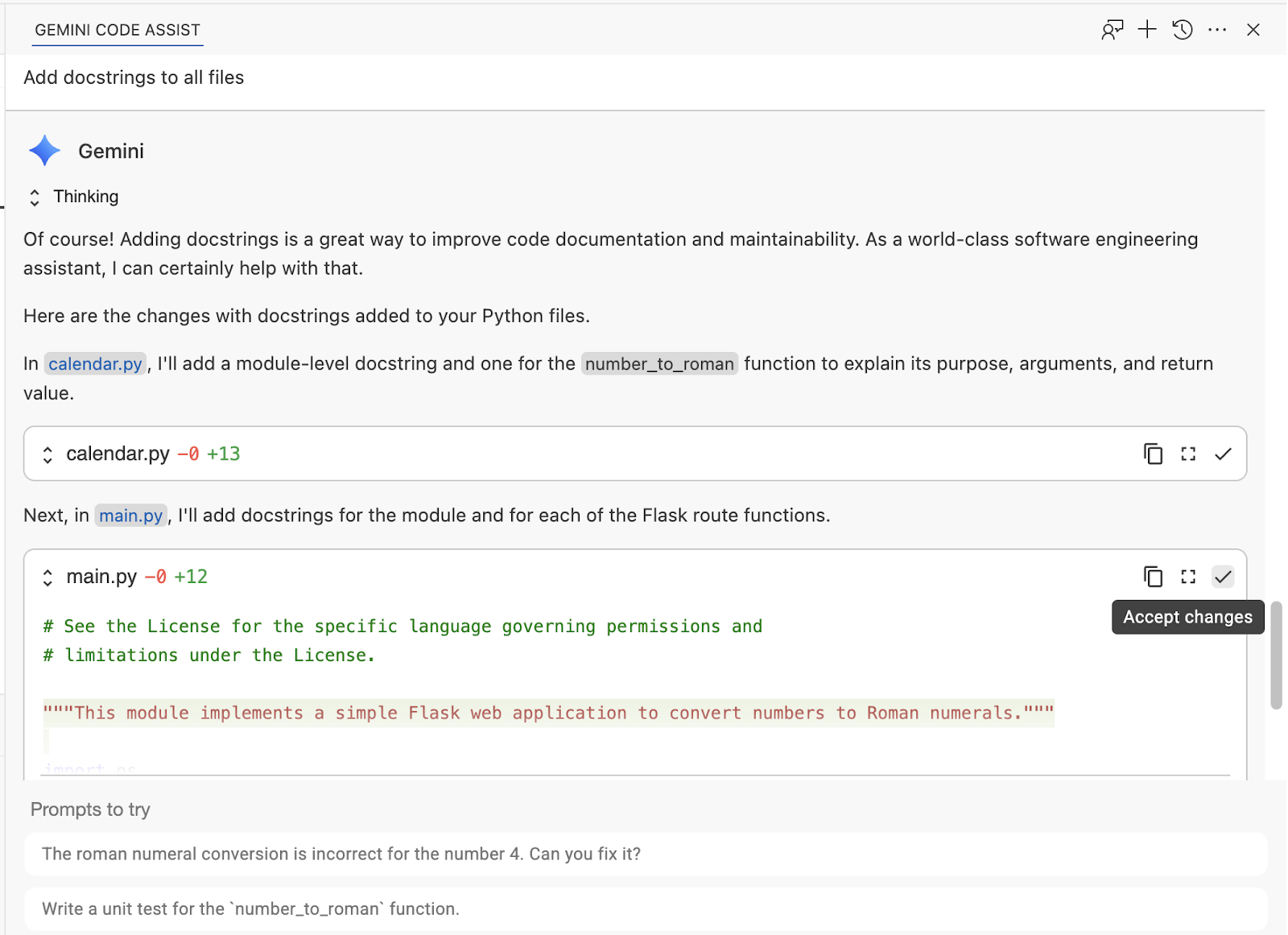
در پنجره چت، این پیام را ارسال کنید:
update .gitignore and add venv/* folder
به دنبال این دستور:
update .gitignore and add __pycache__ folder
خروجی نمونه:
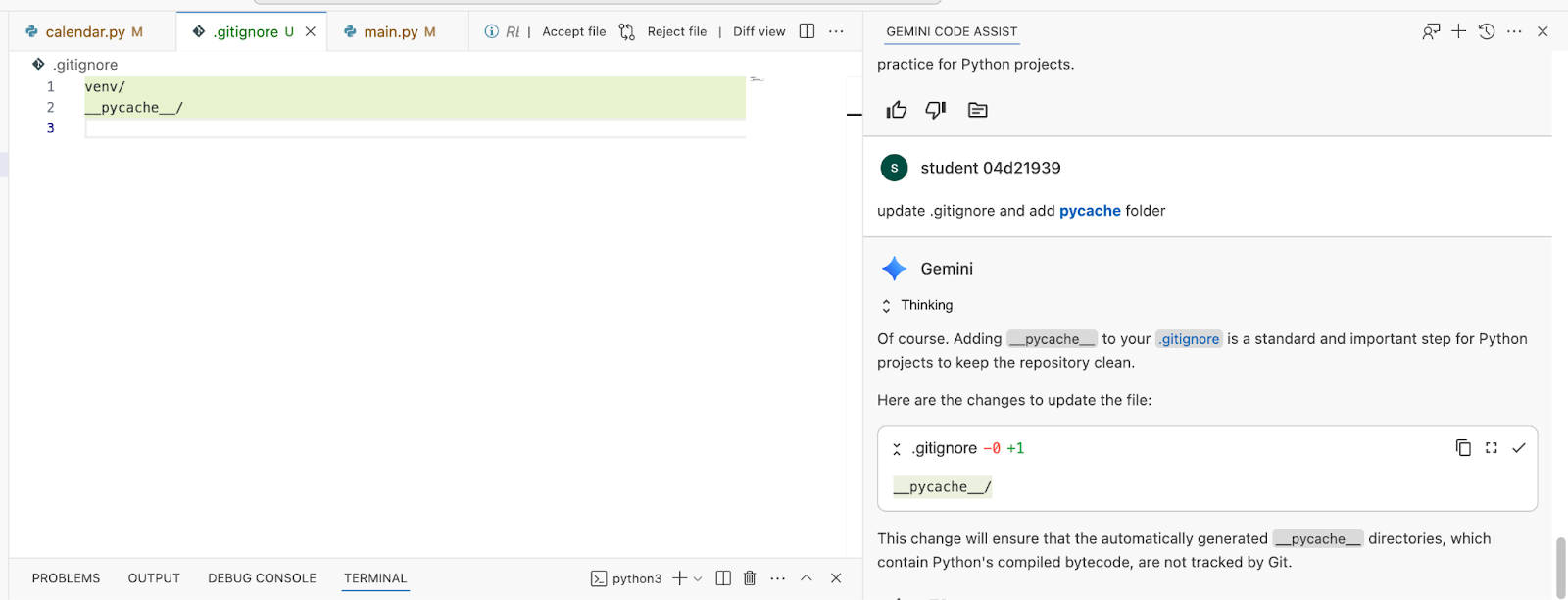
به نمای Source Control بروید و تغییراتی را که تاکنون انجام داده اید مرور کنید:
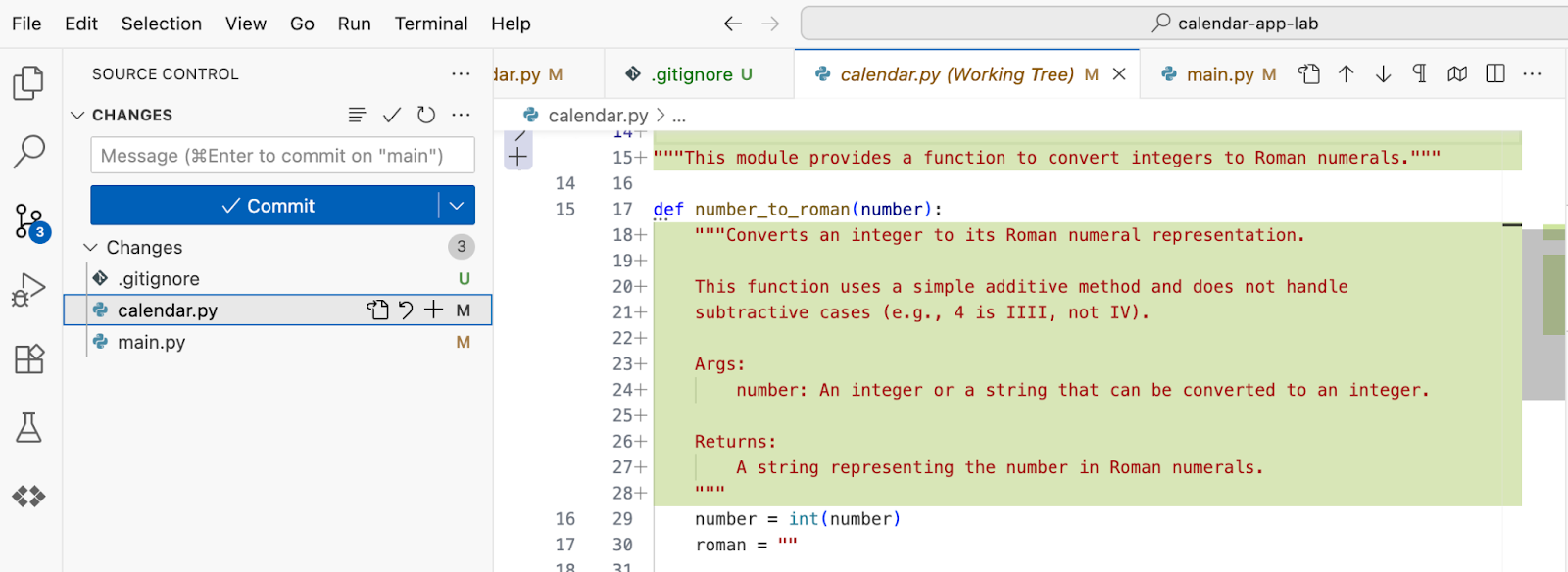
7. اضافه کردن تست های واحد
فایل calendar.py را باز کنید و از منوی زمینه Gemini Code Assist >> Generate Unit Tests را انتخاب کنید
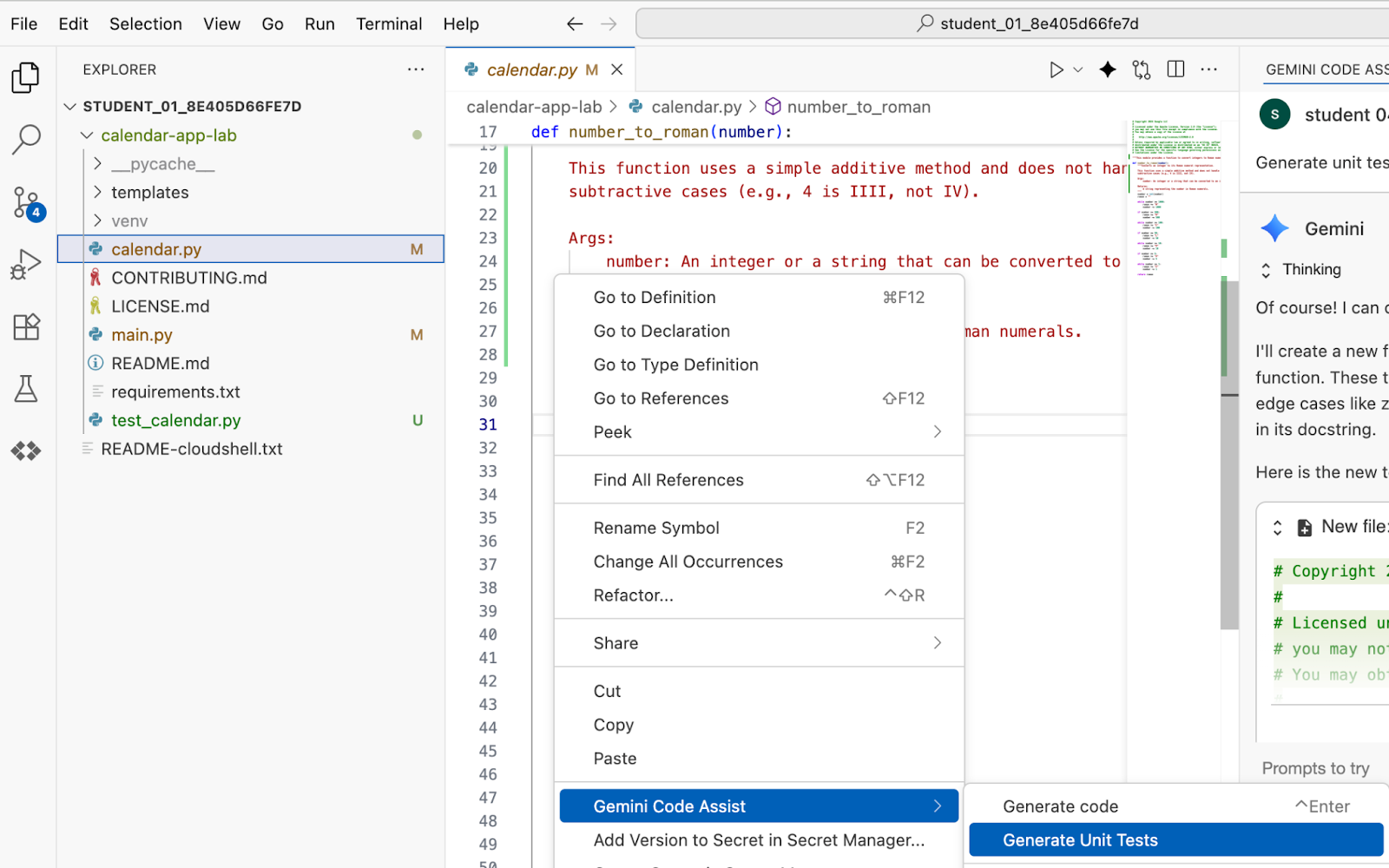
اینتر را در پنجره چت Gemini Code Assist بزنید. تغییرات را بررسی کنید و آنها را بپذیرید.
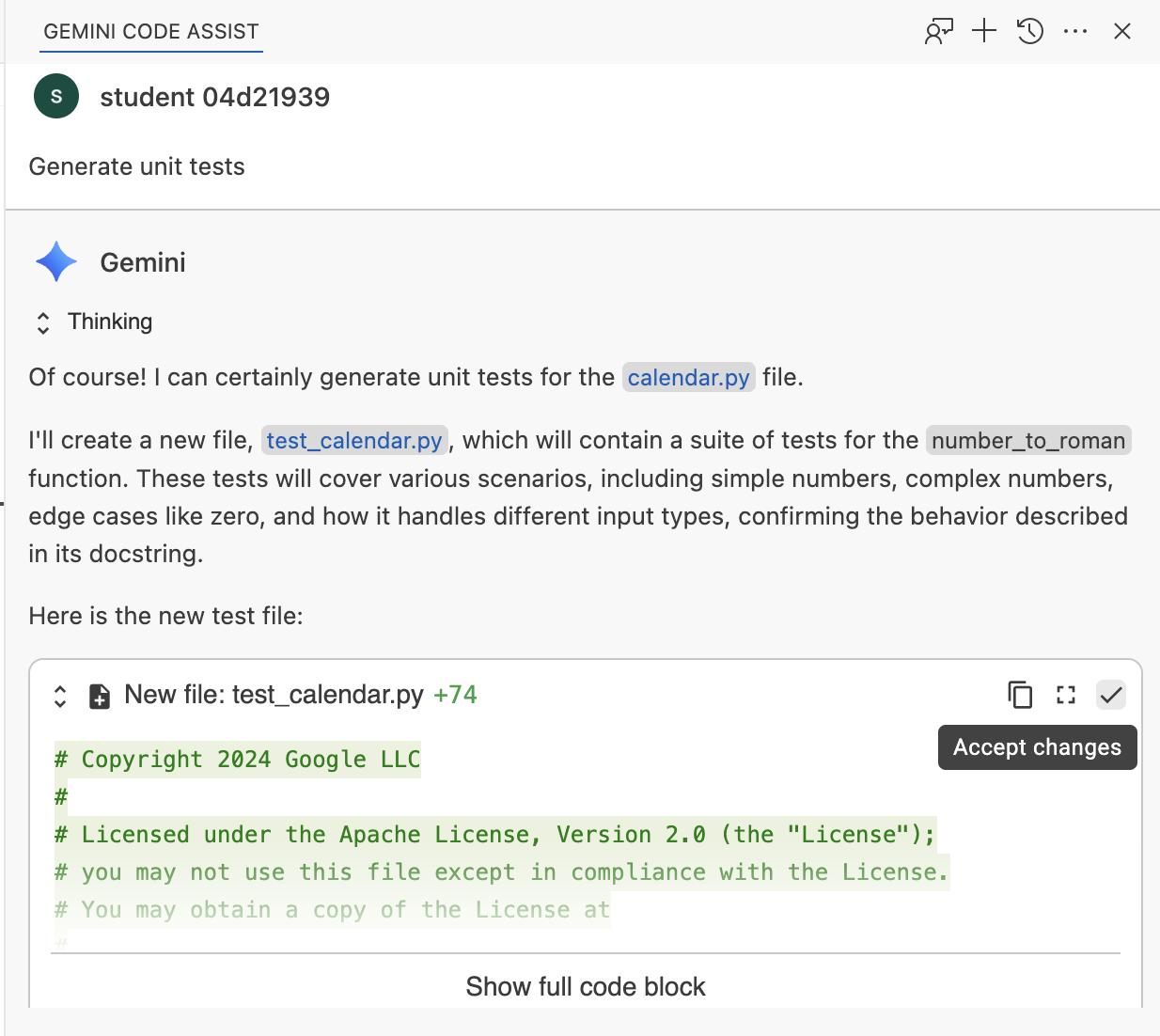
از Gemini بپرسید که چگونه تست ها را اجرا کند:
How do I run the tests?
دستورات پیشنهادی را در ترمینال اجرا کنید و خروجی را بررسی کنید.
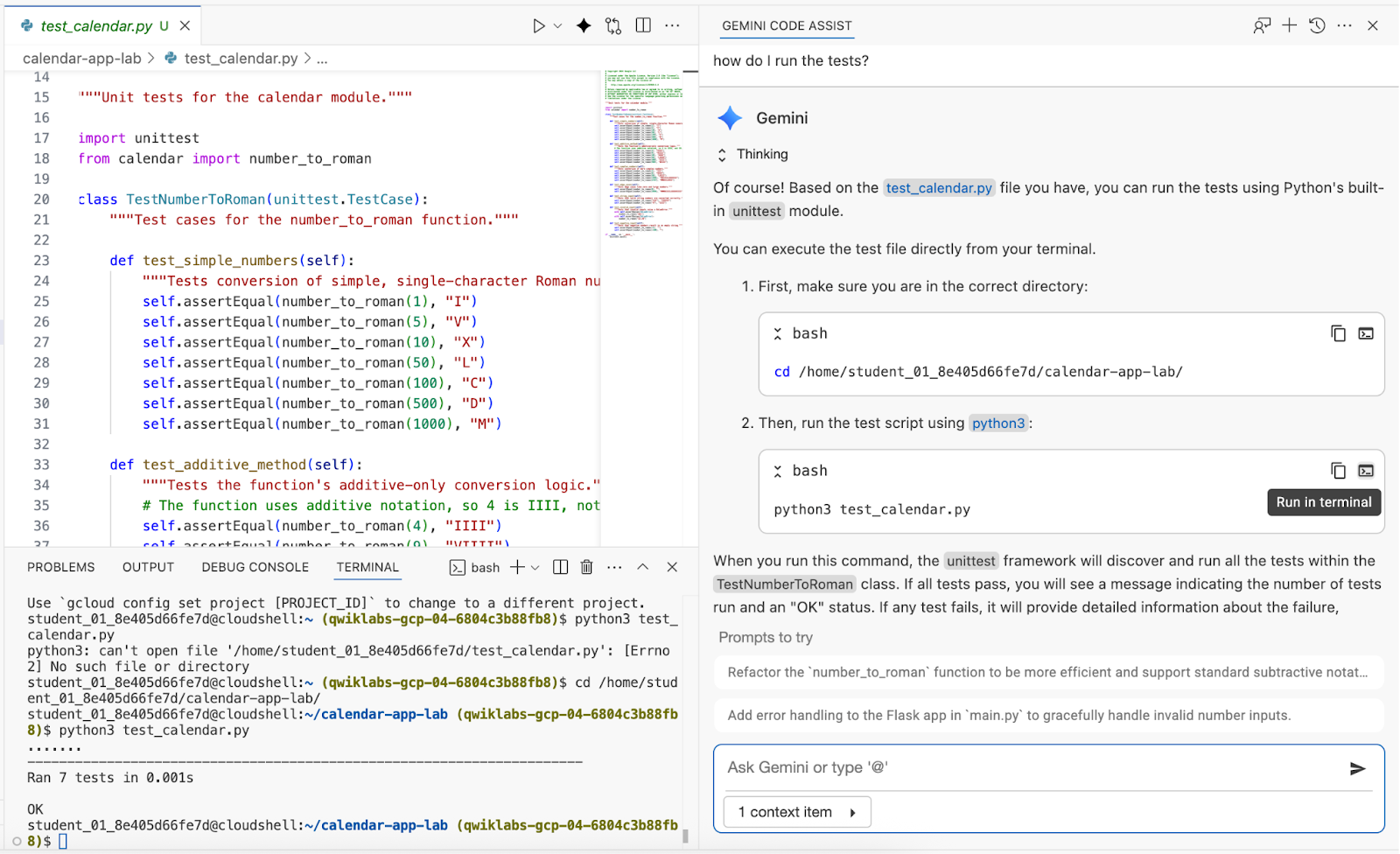
8. اشکالات را بررسی کنید
فایل calendar.py را باز کنید و در پنجره چت این دستور را ارسال کنید:
Are there any bugs in the conversion logic?
تغییرات پیشنهادی را مرور کنید و آنها را در گپ بپذیرید:
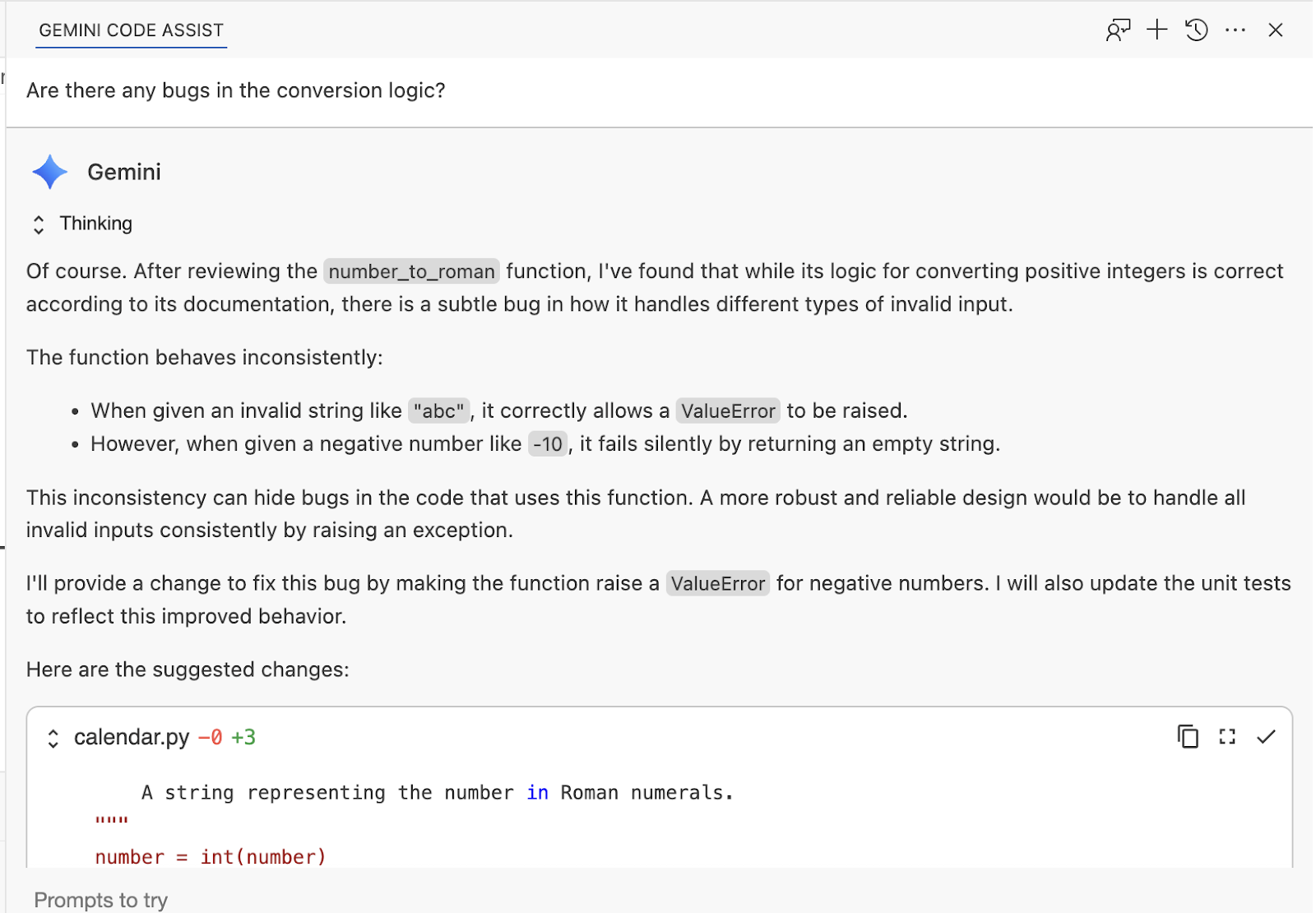
برای تایید تغییرات، تست های واحد را دوباره اجرا کنید:
python3 test_calendar.py
اگر پیامهای خطا را مشاهده کردید، میتوانید خطا را انتخاب کنید و آن را در زمینه Gemini اضافه کنید تا به عیبیابی و رفع مشکل کمک کند.
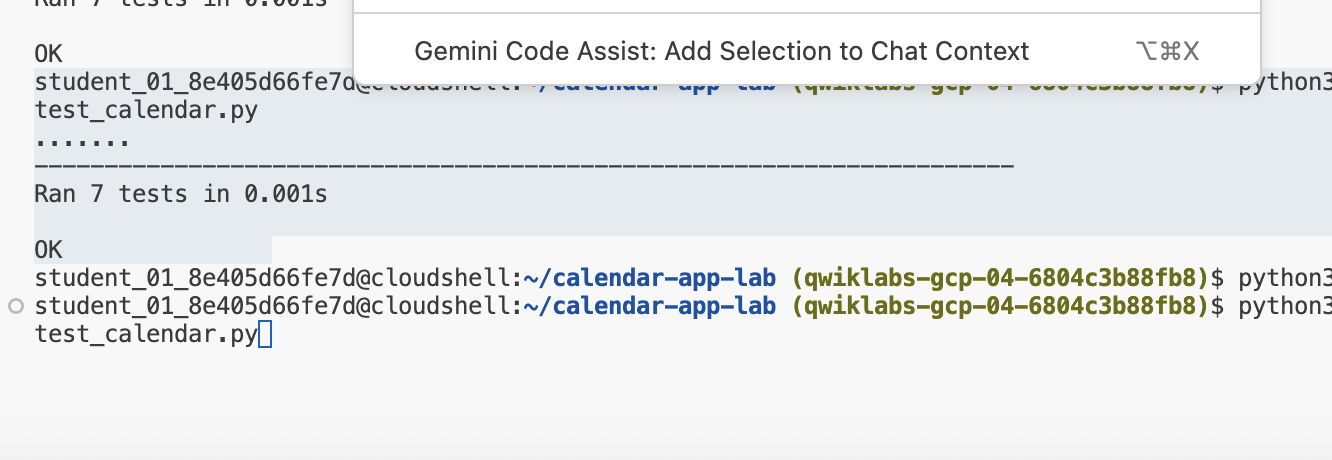
9. Refactor UI
در پنجره چت این پیام را ارسال کنید:
Refactor UI to use bootstrap library
بررسی و پذیرش تغییرات:
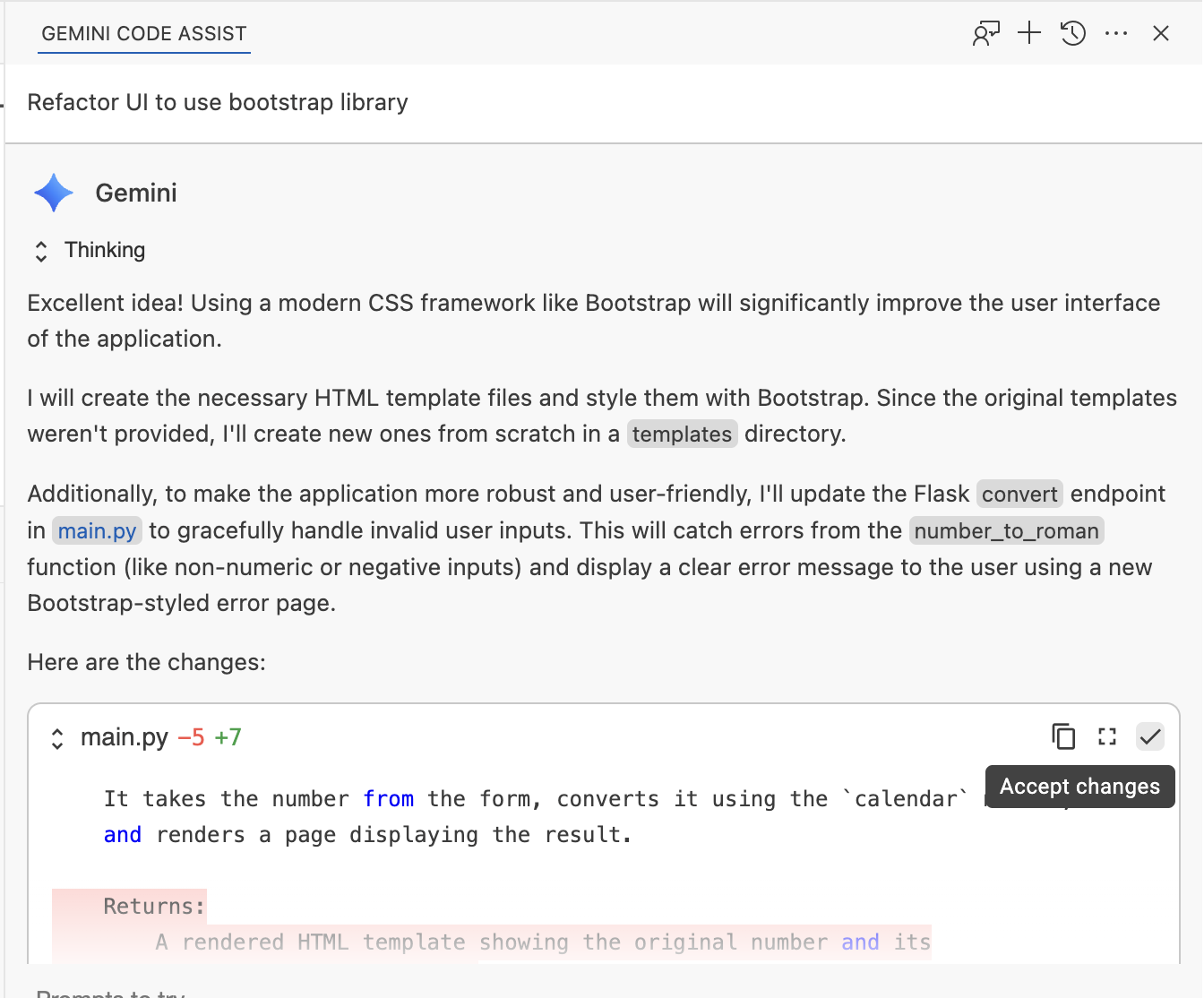
اگر برنامه از قبل در حال اجرا است، برنامه را راه اندازی کنید یا صفحه را دوباره بارگیری کنید.
در ترمینال اگر برنامه اجرا نمی شود، آن را اجرا کنید:
python3 main.py
صفحه را دوباره بارگذاری کنید و تغییرات را بررسی کنید.
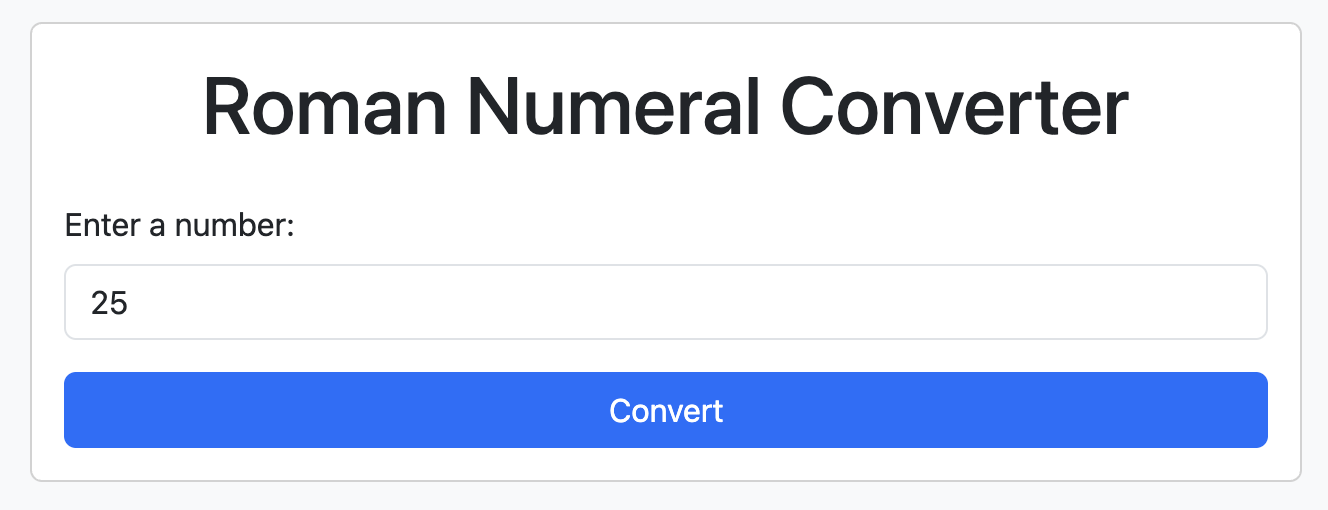
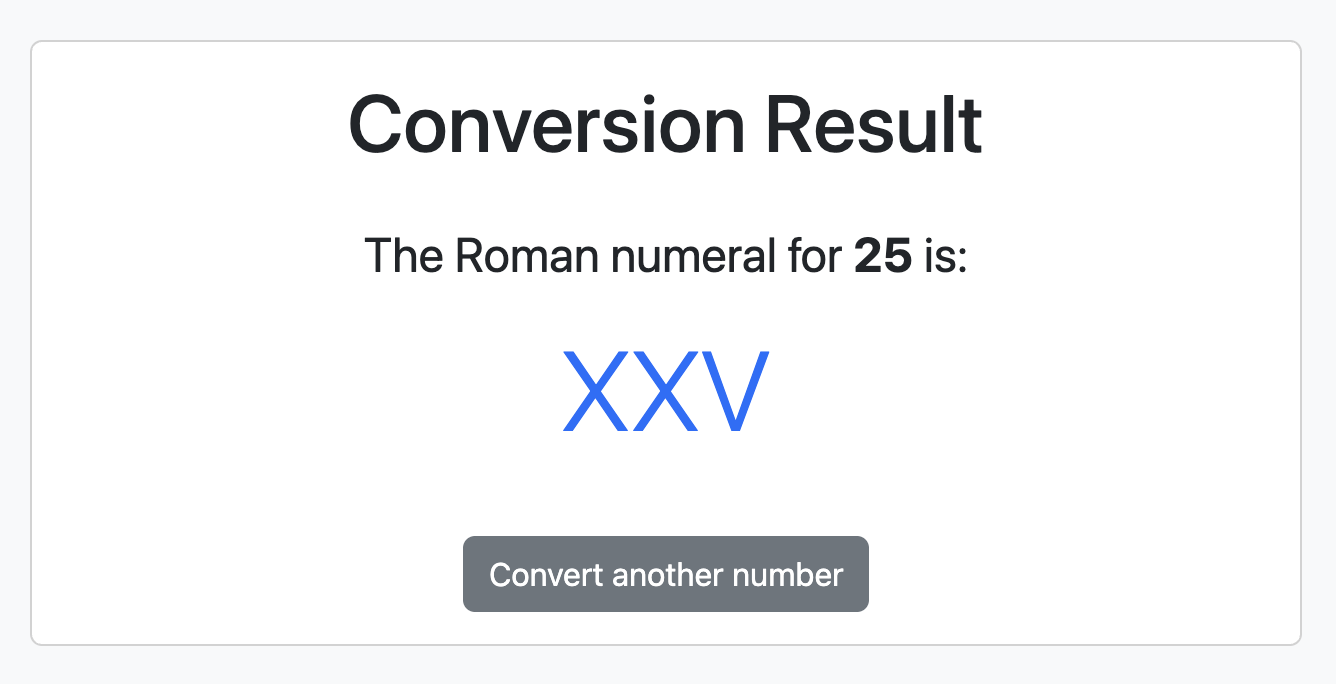
سعی کنید یک شماره منفی برای تأیید صفحه خطا ارسال کنید.
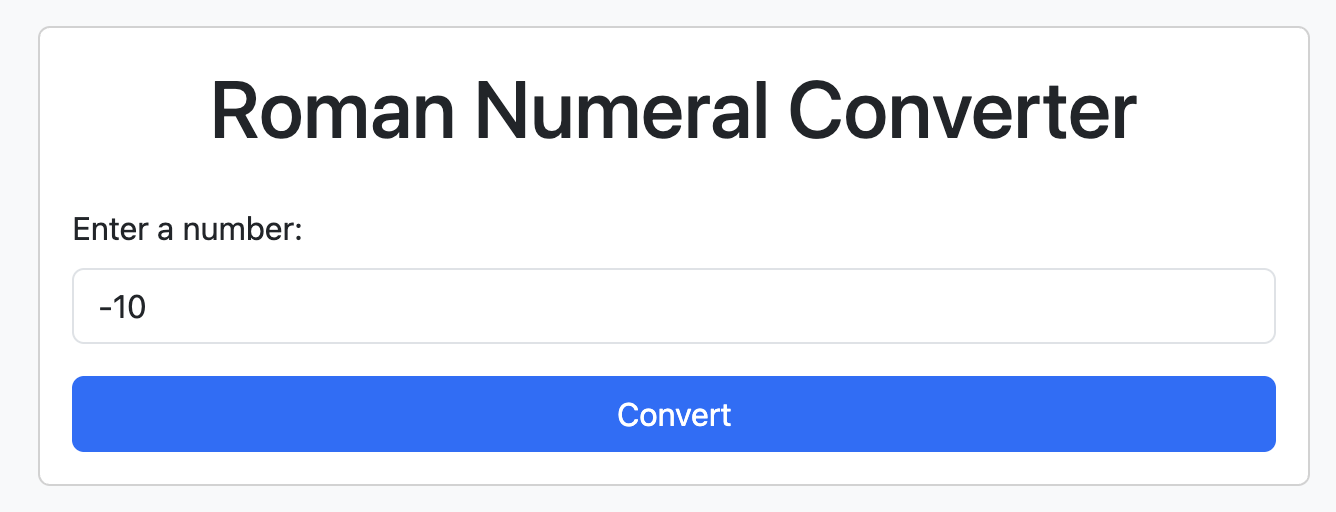
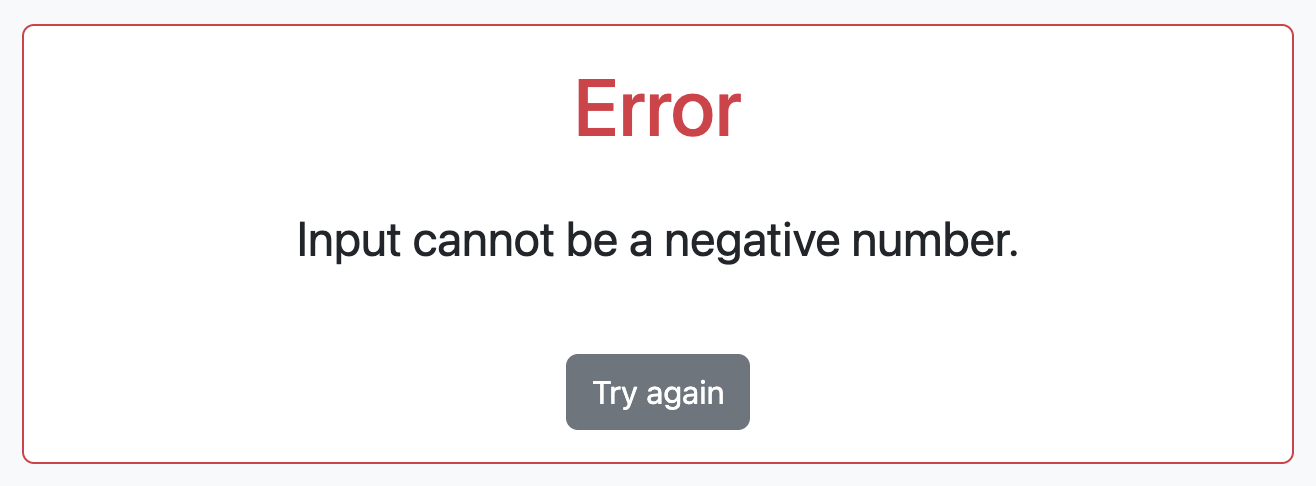
10. Refactor Backend
در پنجره چت این پیام را ارسال کنید:
Store requests in memory and create a page to display conversion history. Add links on all pages to view the history.
بررسی و پذیرش تغییرات در چت:
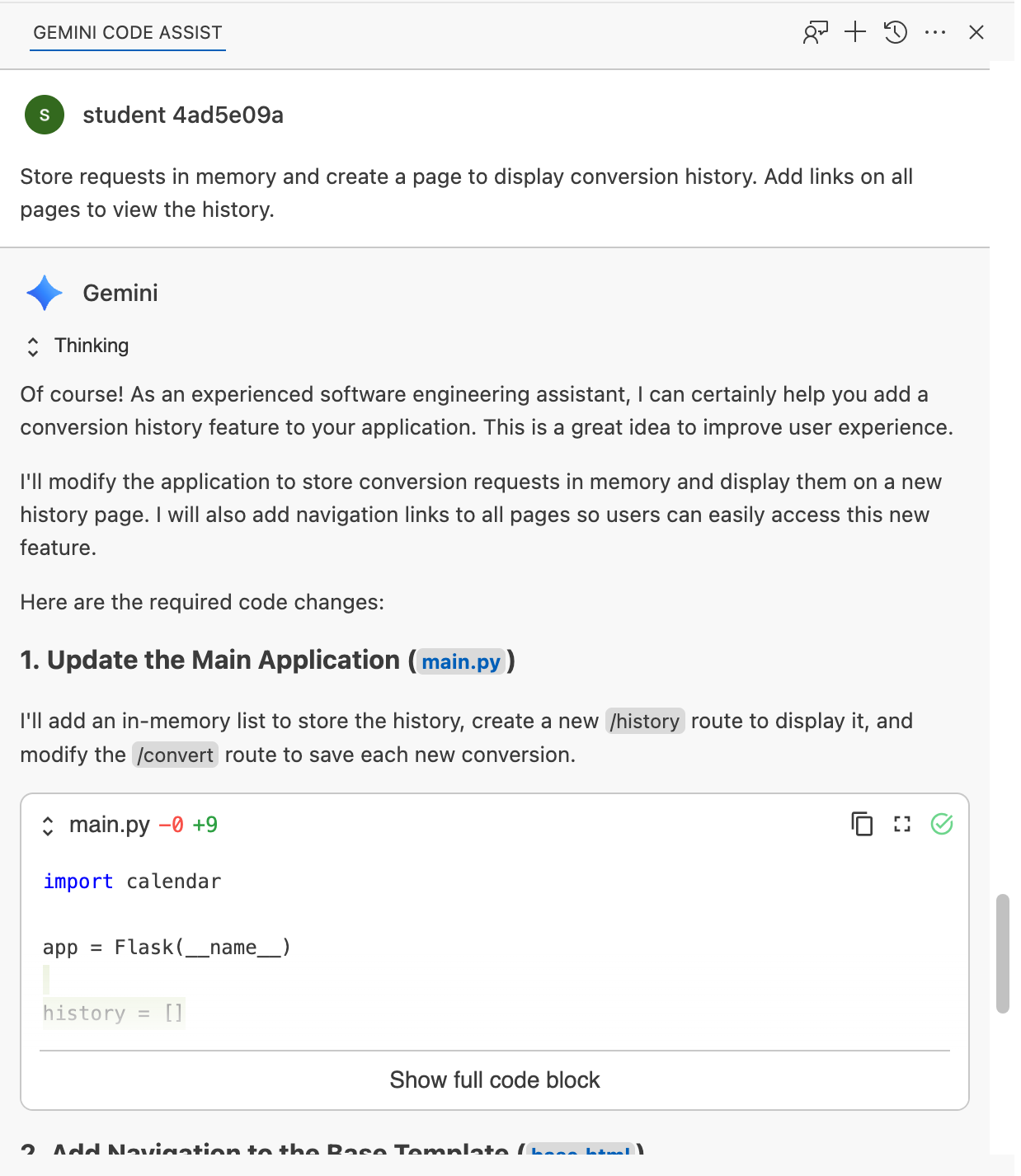
برنامه را با اجرای این دستور در ترمینال شروع کنید:
python3 main.py
قبل از بررسی صفحه تاریخچه به برنامه دسترسی داشته باشید و چندین درخواست ارسال کنید.
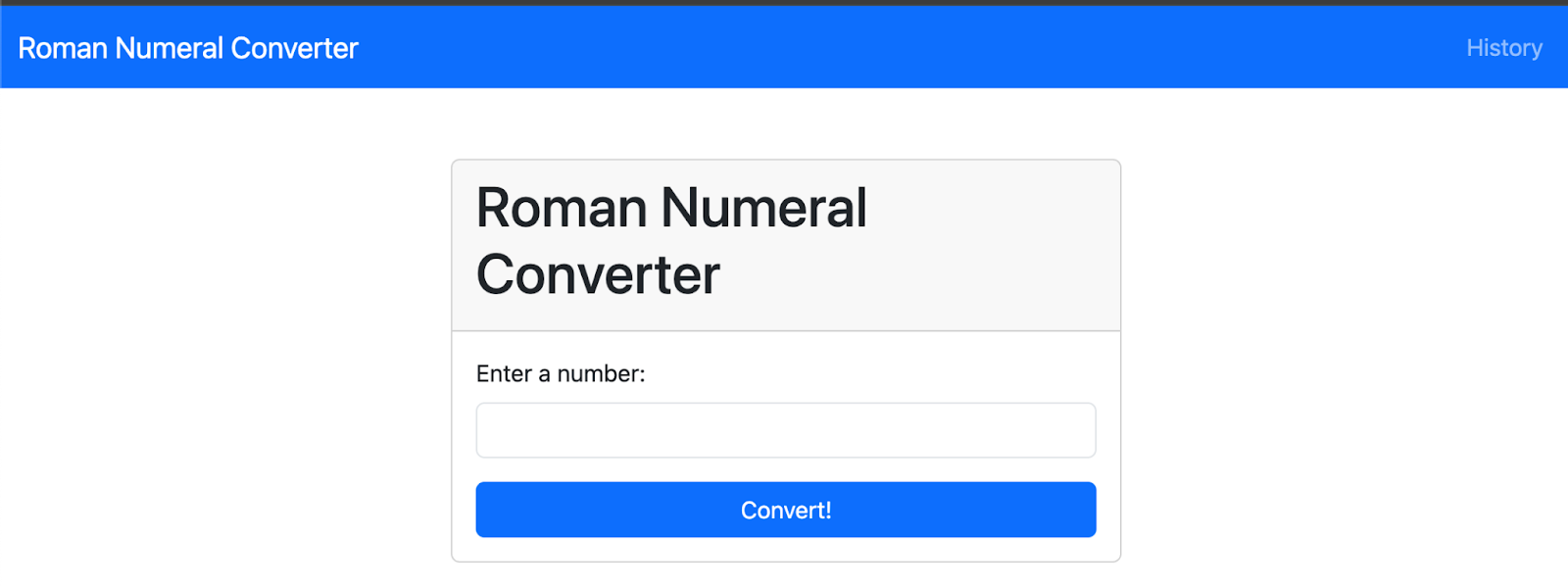
تاریخچه درخواست های تبدیل را مرور کنید.
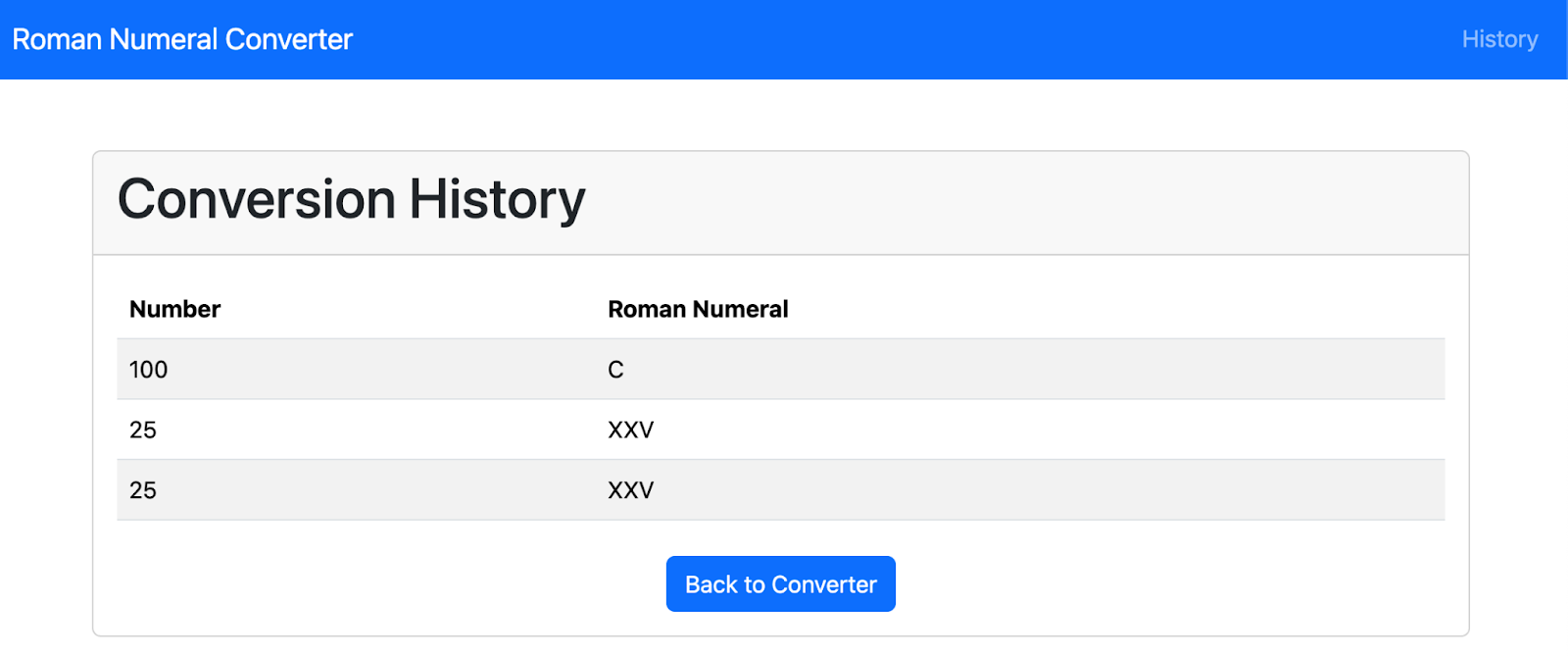
11. نتیجه گیری برای Gemini Code Assist
اکنون مشاهده کردهاید که Gemini Code Assist چگونه میتواند به طور قابل توجهی وظایف توسعه مختلف را سادهسازی کند، از درک کدهای موجود گرفته تا تولید اسناد، تستهای واحد، و بازسازی اجزای UI و Backend. توانایی آن در درک زمینه و ارائه پیشنهادات مرتبط، آن را به ابزاری قدرتمند برای توسعه دهندگان تبدیل می کند.
ما شما را تشویق می کنیم که با Gemini Code Assist بیشتر آزمایش کنید. اعلانهای مختلف را امتحان کنید، قابلیتهای آن را با پایگاههای کد خود کاوش کنید و کشف کنید که چگونه میتواند گردش کار توسعه روزانه شما را افزایش دهد. هرچه بیشتر با آن تعامل داشته باشید، پتانسیل آن برای تسریع بهرهوری و بهبود کیفیت کد را بیشتر خواهید دید.
12. تبریک می گویم!
تبریک می گویم، شما نرم افزار کد را تمام کردید!
آنچه ما پوشش داده ایم:
- استفاده از Gemini Code Assist برای کارهای رایج توسعه دهندگان
بعدش چیه:
- جلسات عملی بیشتری در راه است!
پاک کن
برای جلوگیری از تحمیل هزینه به حساب Google Cloud خود برای منابع استفاده شده در این آموزش، یا پروژه حاوی منابع را حذف کنید یا پروژه را نگه دارید و منابع فردی را حذف کنید.
حذف پروژه
ساده ترین راه برای حذف صورتحساب، حذف پروژه ای است که برای آموزش ایجاد کرده اید.
©2024 Google LLC همه حقوق محفوظ است. Google و لوگوی Google علائم تجاری Google LLC هستند. همه نامهای شرکت و محصولات دیگر ممکن است علائم تجاری شرکتهای مربوطه باشند که با آنها مرتبط هستند.

